建筑绘图经典教程(CAD版)
- 格式:ppt
- 大小:851.00 KB
- 文档页数:31
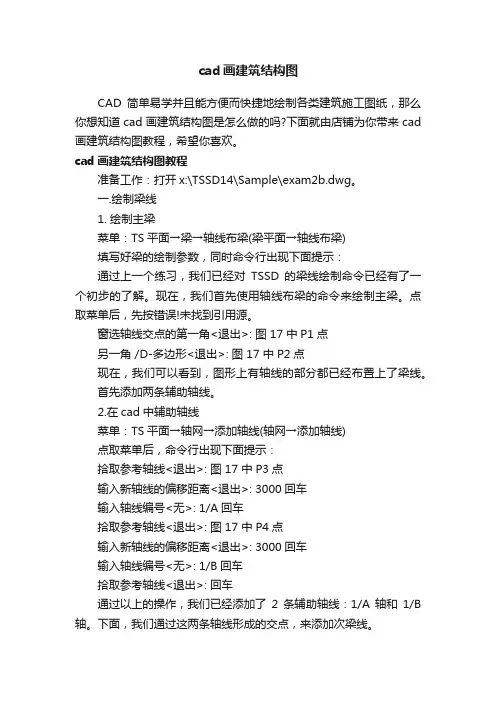
cad画建筑结构图CAD简单易学并且能方便而快捷地绘制各类建筑施工图纸,那么你想知道cad画建筑结构图是怎么做的吗?下面就由店铺为你带来cad 画建筑结构图教程,希望你喜欢。
cad画建筑结构图教程准备工作:打开x:\TSSD14\Sample\exam2b.dwg。
一.绘制梁线1. 绘制主梁菜单:TS平面→梁→轴线布梁(梁平面→轴线布梁)填写好梁的绘制参数,同时命令行出现下面提示:通过上一个练习,我们已经对TSSD的梁线绘制命令已经有了一个初步的了解。
现在,我们首先使用轴线布梁的命令来绘制主梁。
点取菜单后,先按错误!未找到引用源。
窗选轴线交点的第一角<退出>: 图 17 中P1点另一角 /D-多边形<退出>: 图 17 中P2点现在,我们可以看到,图形上有轴线的部分都已经布置上了梁线。
首先添加两条辅助轴线。
2.在cad中辅助轴线菜单:TS平面→轴网→添加轴线(轴网→添加轴线)点取菜单后,命令行出现下面提示:拾取参考轴线<退出>: 图 17 中P3点输入新轴线的偏移距离<退出>: 3000回车输入轴线编号<无>: 1/A回车拾取参考轴线<退出>: 图 17 中P4点输入新轴线的偏移距离<退出>: 3000回车输入轴线编号<无>: 1/B回车拾取参考轴线<退出>: 回车通过以上的操作,我们已经添加了2条辅助轴线:1/A轴和1/B 轴。
下面,我们通过这两条轴线形成的交点,来添加次梁线。
3. 绘制次梁菜单:TS平面→梁→画直线梁(梁平面→画直线梁)点取菜单后,先按图 19填写好梁的绘制参数,同时命令行出现下面提示:点取梁线起点<退出>: 图 17 中P5点点取梁线终点<退出>: 图 17 中P6点点取梁线起点 U-回退<退出>: 图 17 中P7点点取梁线终点<退出>: 图 17 中P8点点取梁线起点 U-回退<退出>: 回车现在,所有的梁线均已绘制完成,梁线相交部分已有程序自动处理好。

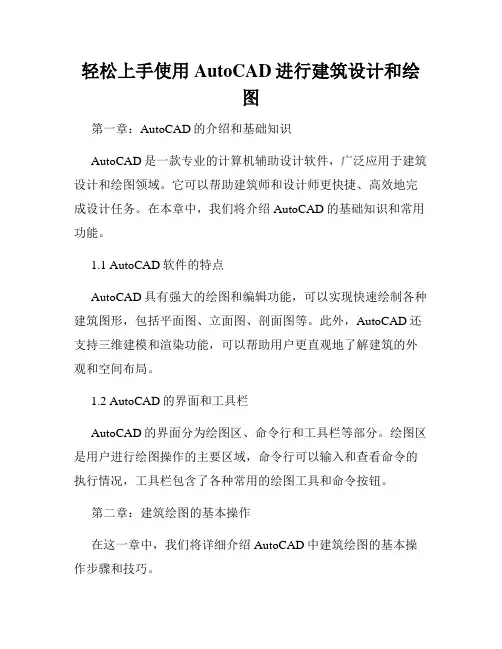
轻松上手使用AutoCAD进行建筑设计和绘图第一章:AutoCAD的介绍和基础知识AutoCAD是一款专业的计算机辅助设计软件,广泛应用于建筑设计和绘图领域。
它可以帮助建筑师和设计师更快捷、高效地完成设计任务。
在本章中,我们将介绍AutoCAD的基础知识和常用功能。
1.1 AutoCAD软件的特点AutoCAD具有强大的绘图和编辑功能,可以实现快速绘制各种建筑图形,包括平面图、立面图、剖面图等。
此外,AutoCAD还支持三维建模和渲染功能,可以帮助用户更直观地了解建筑的外观和空间布局。
1.2 AutoCAD的界面和工具栏AutoCAD的界面分为绘图区、命令行和工具栏等部分。
绘图区是用户进行绘图操作的主要区域,命令行可以输入和查看命令的执行情况,工具栏包含了各种常用的绘图工具和命令按钮。
第二章:建筑绘图的基本操作在这一章中,我们将详细介绍AutoCAD中建筑绘图的基本操作步骤和技巧。
2.1 绘制线段和矩形使用直线命令和矩形命令可以快速绘制建筑图形的基本要素,比如墙壁和房间。
通过指定起点和终点,可以画出直线。
而通过指定一个角点和两个对角线的长度,则可以绘制矩形。
2.2 编辑和修改图形AutoCAD提供了多种编辑和修改图形的命令和工具,比如移动、复制、缩放和旋转等。
通过这些命令和工具,可以对绘图中的元素进行调整和优化。
第三章:建筑图形的高级操作和设计实例在这一章中,我们将介绍一些AutoCAD的高级操作和实际的建筑设计实例。
3.1 使用图层和属性AutoCAD中的图层和属性管理功能可以帮助用户更好地组织和管理建筑图形。
通过合理设置图层和属性,可以实现不同元素的分离和管理。
3.2 创建和编辑块块是AutoCAD中的一种特殊图元,可以将一组图元组合起来,形成一个整体。
通过使用块,可以方便地重复使用、编辑和管理一些常用的建筑元素,比如门和窗户。
3.3 建筑设计实例:平面布局和立面设计以一个简单的住宅设计为例,我们将展示如何使用AutoCAD进行平面布局和立面设计。
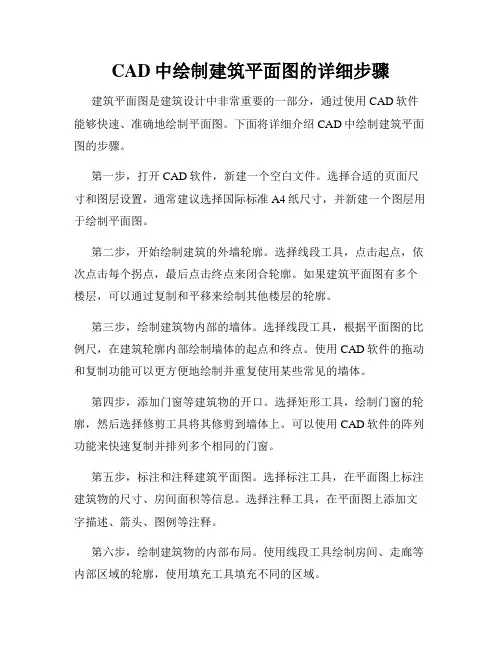
CAD中绘制建筑平面图的详细步骤建筑平面图是建筑设计中非常重要的一部分,通过使用CAD软件能够快速、准确地绘制平面图。
下面将详细介绍CAD中绘制建筑平面图的步骤。
第一步,打开CAD软件,新建一个空白文件。
选择合适的页面尺寸和图层设置,通常建议选择国际标准A4纸尺寸,并新建一个图层用于绘制平面图。
第二步,开始绘制建筑的外墙轮廓。
选择线段工具,点击起点,依次点击每个拐点,最后点击终点来闭合轮廓。
如果建筑平面图有多个楼层,可以通过复制和平移来绘制其他楼层的轮廓。
第三步,绘制建筑物内部的墙体。
选择线段工具,根据平面图的比例尺,在建筑轮廓内部绘制墙体的起点和终点。
使用CAD软件的拖动和复制功能可以更方便地绘制并重复使用某些常见的墙体。
第四步,添加门窗等建筑物的开口。
选择矩形工具,绘制门窗的轮廓,然后选择修剪工具将其修剪到墙体上。
可以使用CAD软件的阵列功能来快速复制并排列多个相同的门窗。
第五步,标注和注释建筑平面图。
选择标注工具,在平面图上标注建筑物的尺寸、房间面积等信息。
选择注释工具,在平面图上添加文字描述、箭头、图例等注释。
第六步,绘制建筑物的内部布局。
使用线段工具绘制房间、走廊等内部区域的轮廓,使用填充工具填充不同的区域。
第七步,绘制建筑物的家具和设备。
选择相应的家具和设备图标库,从中选择合适的图标,并将其拖放到平面图上。
第八步,调整图层和颜色。
根据需要,可以调整不同图层的显示和颜色,使平面图更加清晰易读。
第九步,保存和打印建筑平面图。
保存平面图的文件,并选择合适的纸张和打印设置,将其打印出来或导出为其他格式的文件。
以上是CAD中绘制建筑平面图的详细步骤。
通过CAD软件的强大功能和灵活性,我们可以更高效地完成建筑设计工作,并且可以随时进行修改和调整。
希望本教程能对初学者提供一些帮助,让他们更快地掌握CAD绘图技巧。
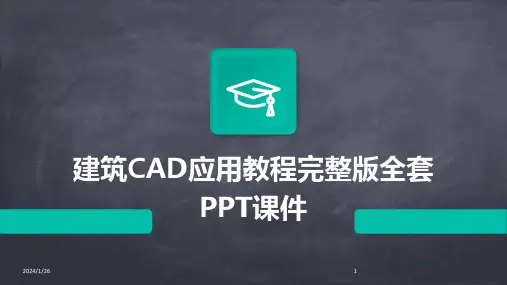

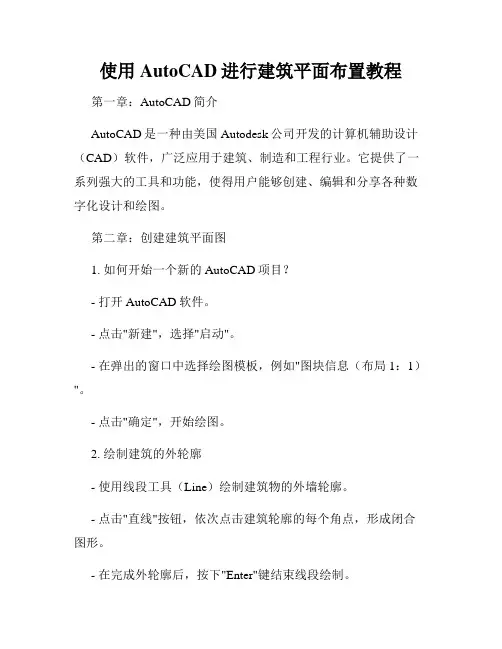
使用AutoCAD进行建筑平面布置教程第一章:AutoCAD简介AutoCAD是一种由美国Autodesk公司开发的计算机辅助设计(CAD)软件,广泛应用于建筑、制造和工程行业。
它提供了一系列强大的工具和功能,使得用户能够创建、编辑和分享各种数字化设计和绘图。
第二章:创建建筑平面图1. 如何开始一个新的AutoCAD项目?- 打开AutoCAD软件。
- 点击"新建",选择"启动"。
- 在弹出的窗口中选择绘图模板,例如"图块信息(布局1:1)"。
- 点击"确定",开始绘图。
2. 绘制建筑的外轮廓- 使用线段工具(Line)绘制建筑物的外墙轮廓。
- 点击"直线"按钮,依次点击建筑轮廓的每个角点,形成闭合图形。
- 在完成外轮廓后,按下"Enter"键结束线段绘制。
3. 绘制房间分隔墙- 使用绘图工具(Rectangle)绘制房间的外框。
- 点击"矩形"按钮,选择两个对角点,确定房间的大小。
- 在房间外框内使用修剪工具(Trim)修剪外墙线段,形成房间分隔墙。
第三章:使用图层进行布置1. 创建图层- 点击"图层"按钮,打开图层管理器。
- 点击"新建图层"按钮,输入图层名称和颜色。
- 确定图层设置后,点击"确定"。
2. 设置图层属性- 选择建筑物外墙轮廓图层。
- 点击"属性"按钮,在属性编辑器中设置线型、线宽等属性。
- 将外墙轮廓绘图对象放置在所设置的图层中。
3. 创建其他图层- 创建分隔墙、门、窗户等其他图层。
- 为每个图层设置不同的颜色和属性,以便更好地区分不同的元素。
第四章:添加房间和装饰元素1. 添加房间- 点击"插入"按钮,选择"块"选项。
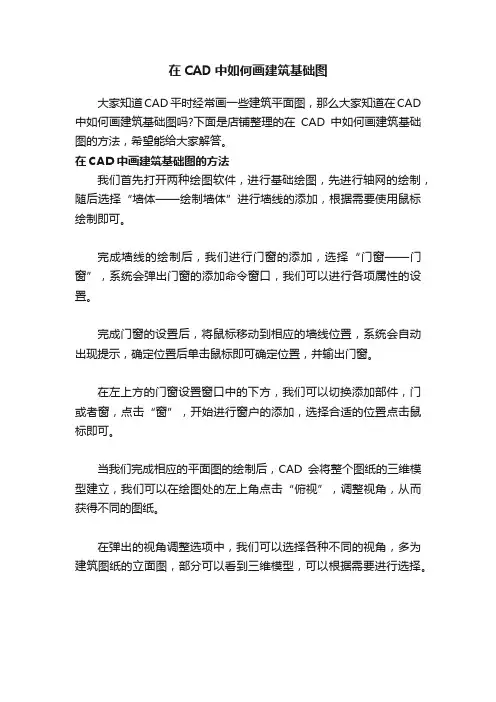
在CAD中如何画建筑基础图
大家知道CAD平时经常画一些建筑平面图,那么大家知道在CAD 中如何画建筑基础图吗?下面是店铺整理的在CAD中如何画建筑基础图的方法,希望能给大家解答。
在CAD中画建筑基础图的方法
我们首先打开两种绘图软件,进行基础绘图,先进行轴网的绘制,随后选择“墙体——绘制墙体”进行墙线的添加,根据需要使用鼠标绘制即可。
完成墙线的绘制后,我们进行门窗的添加,选择“门窗——门窗”,系统会弹出门窗的添加命令窗口,我们可以进行各项属性的设置。
完成门窗的设置后,将鼠标移动到相应的墙线位置,系统会自动出现提示,确定位置后单击鼠标即可确定位置,并输出门窗。
在左上方的门窗设置窗口中的下方,我们可以切换添加部件,门或者窗,点击“窗”,开始进行窗户的添加,选择合适的位置点击鼠标即可。
当我们完成相应的平面图的绘制后,CAD会将整个图纸的三维模型建立,我们可以在绘图处的左上角点击“俯视”,调整视角,从而获得不同的图纸。
在弹出的视角调整选项中,我们可以选择各种不同的视角,多为建筑图纸的立面图,部分可以看到三维模型,可以根据需要进行选择。

AutoCAD建筑绘图电子教案第一章:AutoCAD 2024基础知识1.1 课程介绍了解AutoCAD在建筑绘图领域的应用熟悉AutoCAD 2024的操作界面掌握AutoCAD的基本操作命令1.2 界面介绍认识菜单栏、工具栏、状态栏等界面元素熟悉视图控制和图层管理功能1.3 基本操作学会创建、保存、打开和关闭图形文件掌握鼠标和键盘操作技巧学习绘制和编辑线段、圆、矩形等基本图形1.4 实践练习绘制一个简单的建筑平面图熟悉图层管理和视图控制功能第二章:建筑绘图标准与规范2.1 建筑绘图标准了解建筑绘图的国家标准和行业标准熟悉建筑图纸的组成和命名规则2.2 建筑绘图规范学习建筑图纸的标注、符号和图例掌握建筑绘图中的文字和表格处理方法2.3 实践练习练习绘制建筑平面图、立面图和剖面图掌握建筑图纸的标注和图例规范第三章:建筑平面图绘制3.1 平面图概述了解建筑平面图的定义和作用熟悉建筑平面图的绘制方法和步骤3.2 建筑平面图绘制技巧学习使用AutoCAD绘制建筑平面图的常用命令掌握建筑平面图的尺寸标注和文字说明3.3 实践练习绘制一个简单的建筑平面图熟悉建筑平面图的绘制方法和技巧第四章:建筑立面图与剖面图绘制4.1 立面图与剖面图概述了解建筑立面图和剖面图的定义和作用熟悉立面图和剖面图的绘制方法和步骤4.2 建筑立面图与剖面图绘制技巧学习使用AutoCAD绘制立面图和剖面图的常用命令掌握立面图和剖面图的尺寸标注和文字说明4.3 实践练习绘制一个简单的建筑立面图和剖面图熟悉建筑立面图和剖面图的绘制方法和技巧第五章:建筑透视图绘制5.1 透视图概述了解建筑透视图的定义和作用熟悉建筑透视图的绘制方法和步骤5.2 建筑透视图绘制技巧学习使用AutoCAD绘制透视图的常用命令掌握建筑透视图的尺寸标注和文字说明5.3 实践练习绘制一个简单的建筑透视图熟悉建筑透视图的绘制方法和技巧第六章:建筑三维模型绘制6.1 三维模型概述了解建筑三维模型的定义和作用熟悉建筑三维模型的绘制方法和步骤6.2 建筑三维模型绘制技巧学习使用AutoCAD绘制建筑三维模型的常用命令掌握建筑三维模型的尺寸标注和文字说明6.3 实践练习绘制一个简单的建筑三维模型熟悉建筑三维模型的绘制方法和技巧第七章:建筑模型渲染与输出7.1 渲染概述了解建筑模型渲染的定义和作用熟悉建筑模型渲染的步骤和技巧7.2 建筑模型渲染设置学习使用AutoCAD的渲染工具进行设置掌握材质、光源、贴图等渲染参数的调整7.3 输出与打印学习将建筑模型输出为图片或视频格式熟悉建筑模型的打印设置和输出要求7.4 实践练习对之前绘制的三维模型进行渲染并输出熟悉建筑模型渲染和输出的方法和技巧第八章:建筑绘图协同与共享8.1 协同概述了解建筑绘图协同的意义和优势熟悉AutoCAD的协同工作模式8.2 共享与协作学习使用AutoCAD的文件共享和协作功能掌握建筑绘图团队的协作技巧8.3 版本控制与更新了解建筑绘图文件的版本控制方法熟悉文件的更新和同步技巧8.4 实践练习练习建筑绘图团队的协同工作熟悉共享、协作和版本控制的方法和技巧第九章:建筑绘图实战案例分析9.1 案例概述了解实际建筑绘图项目的要求和流程熟悉案例项目的图纸内容和设计理念9.2 案例分析学习AutoCAD在实际建筑绘图中的应用技巧掌握案例项目的绘图方法和步骤9.3 实践练习分析并绘制案例项目的建筑图纸熟悉实际建筑绘图项目的操作方法和技巧第十章:建筑绘图技巧与优化10.1 绘图技巧学习建筑绘图中的高效操作技巧掌握AutoCAD的快捷键和使用方法10.2 绘图优化了解建筑绘图文件的优化方法和技巧熟悉提高绘图效率和质量的方法10.3 实践练习运用绘图技巧和优化方法完成一个建筑绘图项目提高建筑绘图的效率和质量10.4 课程总结回顾整个AutoCAD建筑绘图电子教案的学习内容总结建筑绘图的要点和技巧探讨建筑绘图的发展趋势和新技术应用重点和难点解析重点环节1:界面介绍界面布局和功能区域划分是初学者掌握AutoCAD的关键,理解各部分的作用对于高效操作至关重要。


AutoCAD 2010目录第一章基础知识 (2)第二章大体画图命令 (3)第三章辅助画图命令 (7)第四章大体编辑命令 (8)第五章经常使用插入命令 (9)第六章经常使用对象及特性编辑命令 (11)第七章其它经常使用命令 (12)第一章基础知识一、AoutCAD的工作界面:(1)打开CAD程序后工作空间选择“AutoCAD经典”界面。
新建CAD文件时选择图形模板“”。
画图窗口分为模型空间和布局空间两个选项卡,右下角是坐标系图标及坐标原点。
(2)命令窗口中显示命令、系统变量、选项、信息和提示。
在命令窗口输入命令时必然要“回车”确认。
隐藏命令窗口“按CTRL+9组合键”。
打开命令文本窗口按“F2键”,能够检查画图进程。
(3)菜单栏、工具栏作用是快捷地输入、设置和执行命令。
隐藏菜单栏、工具栏“按CTRL+0组合键”。
打开工具栏用光标指向任一工具栏单击鼠标右键选择需要的工具栏。
(4)快捷菜单单击鼠标右键时打开,隐藏快捷菜单单击“工具”菜单“选项”对话框的“用户系统配置”选项卡上,清除“Windows标准”下的“画图区域中利用快捷菜单”选项。
(5)十字光标形状与画图时CAD的工作状态有关,“十字光标”大小在“工具”菜单“选项”对话框的“显示”选项卡上设置,“拾取框”大小在“工具”菜单“选项”对话框的“选择”选项卡上设置,(6)状态栏显示画图环境的设置状态、光标坐标位置及坐标系精度。
“正交”开关F8,“极轴”开关F10,“对象捕捉”开关F3,“对象追踪”开关F11,“DYN动态输入”开关F12。
(7)工具选项板是“工具选项板”窗口中的选项卡形式区域,它们提供了一种用来组织、共享和放置块、图案填充及其他工具的有效方式。
每一个图元都有相应的特性选项板能够查询更改图元特性。
二、键盘和鼠标硬件操作:(1)键盘输入英文命令或坐标,大小“Enter”键、“空格”为回车确认键。
(2)鼠标左键为命令操作、定点操作和选择操作,鼠标右键为回车确认键,鼠标右键为查看操作键。
CAD建筑平面图绘图步骤一、设置绘图单位选择[格式]——[单位] :精度由0。
000改为0;单位:毫米。
二、设置绘图界限(既选择打印纸大小)选择[格式]-—[绘图界限]:如设A3:左下角为:0,0 右上角为:420,297。
(横向,纵向为:297,420) 设A4:左下角为:0,0 右上角为:297,210。
(横向,纵向为:210,297)三、设置绘图参数设置:对象捕捉、对象追踪、正交等开关。
此步骤灵活运用。
四、设置图层选择[格式]--[图层]:注意: 1、图框标题栏中的粗线和细线用W控制粗细,因此在粗实线图层绘图时W为02、当用点画线或虚线等绘图时看不清楚,应修改线型比例,[格式]——[线型]修改全局比例,该比例对整幅图线型比例负责,如果对个别线型不满意,选中该线型点击右键选特性修改线型比例。
五、绘制图框标题栏在图框标题栏图层1:1绘制图框标题栏。
(以上步骤可作为制作绘图模板用.)六、确定图框标题栏放大的倍数为满足1:1绘图,应根据合理布图确定图纸放大的倍数.此步骤很重要,该倍数决定文字的高度和尺寸标注样式中的全局比例的大小.七、绘图(1)、选择轴线层——--——-绘制轴线。
(2)、定义多线样式.(3)、分别选择墙线层和门窗层-——--—---绘制墙线和窗线。
(4)、选择家具层(图块层)——---—--用插入块方式布置家具。
八、文字注释工程图一般可用两种字体:长仿宋或工程字选择[格式]--[文字样式]点击“新建"长仿宋:样式名:“长仿宋”,设置字体名称为;T仿宋GB-2312,文字高度为图框标题栏中最近两条线距离的2/3取整数,注意图框标题栏已经放大.宽度比例为0.7。
工程字:样式名:工程字;字体:gbenor。
shx & gbcbig.shx;勾选使用大字体,其他默认;注意:单行文字命令可在斜线上写文字,在其他电脑上打开图时出现问号,选中字体右键修改字体。
九、尺寸标注1、设置标注样式1)长度标注:选择[格式]-—[标注样式]点击“新建"名称为:长度标注。